Skype se queda en blanco ¿Cómo puedo solucionarlo?

En ocasiones al utilizar la aplicación de Skype para realizar video llamadas presenta un problema en donde Skype se queda en blanco.
Ninguna gran plataforma está exenta de fallas, por ejemplo los problemas de seguridad tiene la App Zoom. O también en caso de Discord, cuando no reconoce el micrófono.
Este aunque no lo parezca puede ser un problema común con esta aplicación, suele suceder tanto en Windows como los dispositivos de iOS.
Por ello te traigo este pequeño tutorial, para que aprendas a solucionar el error de Skype se queda en blanco en tus dispositivos. Para ello solamente debes realizar el siguiente procedimiento que te dejaré a continuación por medio de este apartado.
Pantalla en blanco de Skype en Windows
Este problema en la computadora se presenta a la hora de iniciar el programa, generalmente no es la pantalla totalmente blanco sino cierto lado en donde no puedes agregar los datos.
Cuando sucede este tipo de fallos donde el Skype se queda en blanco al utilizarlo en Windows, entonces debes realizar el siguiente proceso:
- Primeramente debes cerrar completamente la aplicación de Skype.
- Selección la opción de “Inicio” y en el buscador escribes “regedit”, lo seleccionas.
- Dentro de la carpeta de regedit vas a buscar la siguiente opción “HKEY_LOCAL_MACHINE\SOFTWARE\Classes\.css”
- Dentro de la carpeta de .css vas a seleccionar la opción “Content Type” para modificar el valor. Tiene el valor de “application/text-css” y lo vas a cambiar a “text/css” aceptas y listo.
- Ahora puedes cerras las carpetas e iniciar la aplicación de Skype.
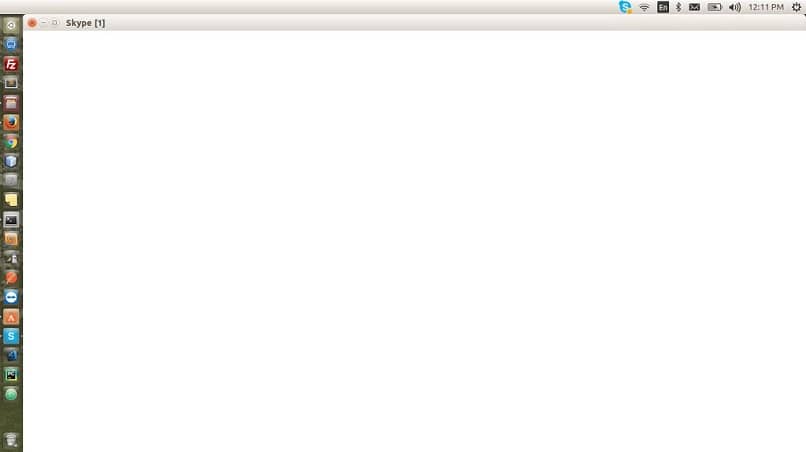
Si no existe la carpeta de .css, entonces debes crearla y para ello debes hacer clic con el botón derecho del mouse y seleccionar en “Nuevo”, en “Valor de cadena” y finalizas en “Content Type”.
Al realizar la modificación de la carpeta de regedit e iniciar el programa de Skype, la aplicación iniciará de forma correcta.
Solución cuando Skype se queda en blanco en iOs
En ocasiones al utilizar el Skype en los dispositivos con sistema operativo iOs se puede presentar el problema de la pantalla en blanco.
Para solucionar el problema cuando Skype se queda en blanco en iOs, simplemente debes realizar el siguiente procedimiento que te dejaré a continuación:
- Primeramente debes cerrar la sesión que tienes en tu aplicación de Skype.
- Ahora debes realizar el cierre de la aplicación, y para ello debes presionar el botón de inicio en dos oportunidades seguidas.
- Ahora simplemente debes reiniciar el dispositivo, cuando inicie vas a intentar nuevamente realizar las pruebas ingresando en la aplicación.
- Debes ingresar colocando tus datos nuevamente para realizar la prueba.
En caso de que luego de que realices los pasos y reinicies el dispositivo, el problema todavía se presenta, debes realizar lo siguiente:
- Vuelve a realizar los mismos pasos anteriores en este caso vas a eliminar completamente la aplicación de tu dispositivo.
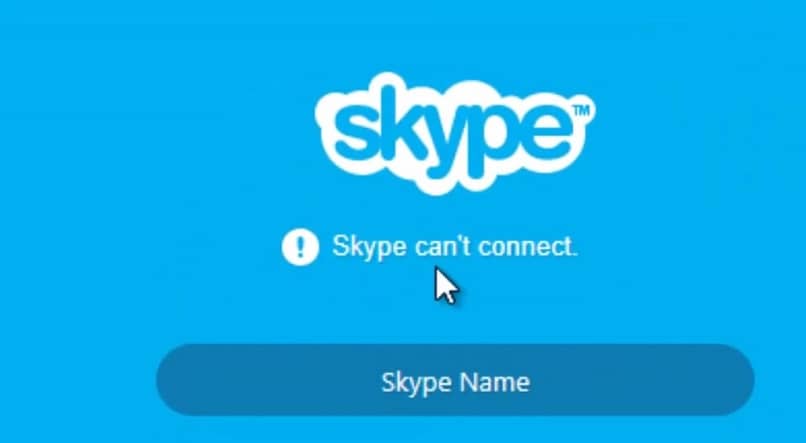
Y si todavía sigues presentando el problema, entonces te recomiendo realizar la restauración de la red del dispositivo.
Pero debes recordar que se va a borrar toda la información de contraseñas que tengas en el dispositivo que no hayas guardo o hayas hecho un respaldo del mismo.
Para realizar el restablecimiento de red debes ir a “Ajustes”, luego vas a seleccionar en “General”, ahora en “Restablecer” y posteriormente vas a seleccionar “Restablecer ajustes de red”.
Actualizaciones
En ocasiones este tipo de fallas puede suceder luego de realizar una actualización del programa, y la falla la puedes presentar en cualquier sistema operativo, iOs, Android o Windows.
Para solucionar este tipo de problemas simplemente debes volver a la versión anterior. Para eso debes buscar en tu navegador favorito cuál es la antepenúltima versión de la aplicación y cambiarla.
Recuerda que cada uno tiene su proceso, en el caso de Android puedes descargar la aplicación y realizar la instalación activando la opción en ajustes para instalar APK externas.
En Windows solo es cuestión de desinstalar e instalar la versión que necesites, en iOs si debes tener el dispositivo con Jailbreak, pero no te enredes que a lo mejor lo resuelves con la opción anterior.